Hvordan udtrækker første bogstav i hvert ord fra celle?
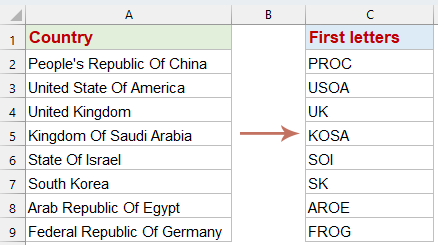
Forestil dig, at du har en liste over landenavne i dit regneark, og du vil udtrække det første bogstav i hvert ord i disse navne. Excel har ikke en direkte funktion til at udtrække de første bogstaver i hvert ord i en celle. Jeg vil dog introducere nogle praktiske metoder til effektivt at udføre denne opgave, hvilket gør processen ligetil og effektiv.
Udtræk det første bogstav i hvert ord fra celle med formel
For at få det første bogstav i hvert ord i en celle kan følgende matrixformel hjælpe dig.
1. Kopier venligst følgende formel ind i en tom celle, hvor du vil have resultatet, og tryk derefter Ctrl + Skift + Enter tasterne sammen for at få det første resultat.
=CONCAT(LEFT(FILTERXML("<a><b>"&SUBSTITUTE(A2," ","</b><b>")&"</b></a>","//b"),1))2. Træk derefter formlen ned for at udfylde de andre celler. Denne handling vil automatisk udtrække det første bogstav i hvert ord i hver celle på én gang. Se skærmbillede:
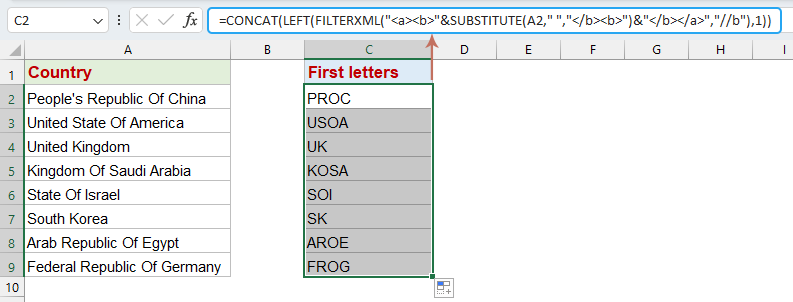
- ERSTAT(A2," "," "):Denne funktion erstatter hvert mellemrum i teksten i celle A2 med . Dette adskiller effektivt hvert ord i teksten med disse XML-tags. For eksempel, hvis A2 indeholder "Hello World", gør denne del af formlen den til "Hello World".
- " "&...&" ": Denne del ombryder resultatet af SUBSTITUTE-funktionen med i begyndelsen og i slutningen. For at fortsætte med eksemplet bliver strengen nu til Hello World , der danner en gyldig XML-struktur, hvor hvert ord er indesluttet i tags.
- FILTERXML(...,"//b"): FILTERXML bruges til at parse den XML-streng, der blev oprettet i de foregående trin. XPath-forespørgslen //b vælger alle elementer i taggene, dvs. hvert ord i den originale streng. Ved at bruge vores eksempel ville FILTERXML returnere et array med to elementer: "Hello" og "World".
- VENSTRE(...,1): VENSTRE-funktionen anvendes derefter på hvert element i arrayet, der returneres af FILTERXML, og trækker det første bogstav i hvert ord ud. I eksemplet ville dette resultere i "H" og "W".
- KONCAT(...): Endelig sammenkæder CONCAT-funktionen alle elementer i arrayet i en enkelt streng. For vores "Hello World" eksempel ville det sammenkæde "H" og "W" for at producere "HW".
Uddrag det første bogstav i hvert ord fra Cell med Kutools AI Aide
Udtræk hurtigt det første bogstav i hvert ord i en celle med Kutools AI Aide. Intet behov for komplekse formler; AI-assistenten automatiserer opgaven for dig, hvilket gør databehandlingen enkel og effektiv. Strømlin din Excel-arbejdsgang og gør dit arbejde lettere. Prøve Kutools AI Aide og oplev smarte Excel-operationer!
Efter installation af Kutools til Excel skal du klikke Kutools AI > AI-hjælper at åbne Kutools AI Aide rude:
- Vælg datalisten, indtast derefter dit krav i chatboksen, og klik Send knappen eller tryk på Indtast nøgle til at sende spørgsmålet;
- Klik efter at have analyseret Udfør knappen for at køre. Kutools AI Aide vil behandle din anmodning ved hjælp af AI og returnere resultaterne direkte i Excel.
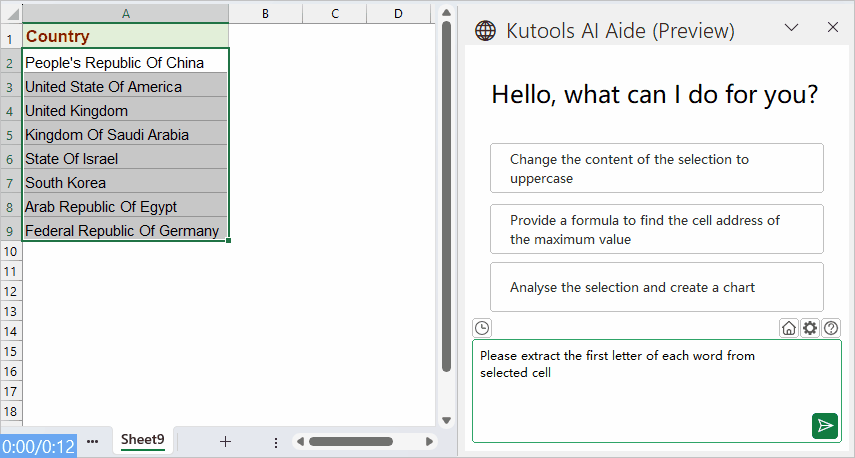
Uddrag første bogstav i hvert ord fra celle med brugerdefineret funktion
At udtrække det første bogstav i hvert ord fra en celle er en opgave, der kan optimeres meget ved at bruge en brugerdefineret funktion (UDF) i Excel. Dette afsnit undersøger, hvordan du opretter og bruger en UDF til effektivt at udføre denne opgave.
1. Hold nede ALT + F11 nøgler til at åbne Vinduet Microsoft Visual Basic til applikationer.
2. Klik indsatte > Moduler, og indsæt følgende kode i Modul vindue.
Function GetFirstLetters(rng As Range) As String
'Updateby Extendoffice
Dim arr
Dim I As Long
arr = VBA.Split(rng, " ")
If IsArray(arr) Then
For I = LBound(arr) To UBound(arr)
GetFirstLetters = GetFirstLetters & Left(arr(I), 1)
Next I
Else
GetFirstLetters = Left(arr, 1)
End If
End Function
3. Gem og luk derefter denne kode, gå tilbage i regnearket, og indtast denne formel = GetFirstLetters (A2) ind i en tom celle. Og træk derefter udfyldningshåndtaget til de celler, som du vil anvende denne formel. Og alle de første bogstaver er blevet udtrukket fra rækken af ord, se skærmbillede:
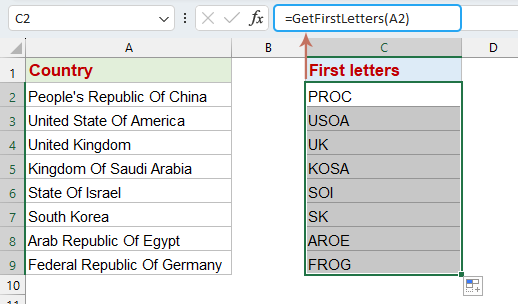
Relaterede artikler:
- Uddrag de første eller sidste to eller n ord fra tekststrengen
- Hvis du har en liste over tekststrenge, der er adskilt af mellemrum, og nu vil du udtrække de første eller sidste tre eller n ord fra celleværdien for at få følgende skærmbillede-resultat. Denne artikel vil jeg introducere nogle formler til at udtrække første eller sidste to eller n ord fra tekststreng i Excel.
- Udtræk kun tekst før/efter mellemrum eller komma
- Når du vil udtrække teksten før eller efter mellemrummet fra listen som vist nedenfor, har du en god måde at få det gjort på? Lad mig fortælle dig nogle trick måder at udtrække tekst før eller efter plads kun i Excel.
- Udpak e-mail-adresse fra tekststreng
- Når du importerer nogle e-mail-adresser fra webstedet til Excel-regneark, indeholder der altid irrelevant tekst, men nu vil du bare udtrække de rene e-mail-adresser fra tekststrengen (se følgende skærmbilleder). Hvordan kunne du hurtigt kun få e-mail-adresserne fra celleteksten?
- Udtræk streng mellem to forskellige tegn
- Hvis du har en liste over streng i Excel, som du har brug for at udtrække en del af streng mellem to tegn fra som vist nedenstående skærmbillede, hvordan håndteres det så hurtigt som muligt? Her introducerer jeg nogle metoder til løsning af dette job.
Bedste kontorproduktivitetsværktøjer
Overlad dine Excel-færdigheder med Kutools til Excel, og oplev effektivitet som aldrig før. Kutools til Excel tilbyder over 300 avancerede funktioner for at øge produktiviteten og spare tid. Klik her for at få den funktion, du har mest brug for...

Fanen Office bringer en grænseflade til et kontor med Office, og gør dit arbejde meget lettere
- Aktiver redigering og læsning af faner i Word, Excel, PowerPoint, Publisher, Access, Visio og Project.
- Åbn og opret flere dokumenter i nye faner i det samme vindue snarere end i nye vinduer.
- Øger din produktivitet med 50 % og reducerer hundredvis af museklik for dig hver dag!
